もしあなたが動画コンテンツ制作者なら、オンライン上の他の動画コンテンツからあなたの動画を目立たせる方法を探していることでしょう。
あなたのビデオをポップにし、視聴者の興味を引きつける方法を知りたいですか?
ビデオに写真を追加します。🔥
ビデオに写真を挿入することは、意外性があるだけでなく、視聴者に言いたいことをアピールするのに役立つ。
iPhoneでビデオに写真を追加する理由と方法を見てみよう。
目立たせるビデオに写真を加える
もしあなたが動画コンテンツ制作者なら、あなたの動画が魅力的でシェアされるよう、あらゆる手段を講じなければならないと言ってもいいでしょう。再生回数とエンゲージメントを得るためには、あなたの動画を群衆から際立たせなければならない。
もちろん、音楽や効果音、トランジションを加えれば、魅力的なビデオを作ることはできる。
しかし、観客が予期しないタイミングでビデオに写真を挿入したらどうだろう?
ジャンプの恐怖のようなものだ。ドキッ、あった!🔥
では、視聴者を怖がらせたくないのかもしれない。すべての動画に、viralさせるための「ショック要素」が必要なわけではない。
しかし、動画に写真を挿入すると、コンテンツを作成する新しい方法が開けます。動画に写真を挿入することで、次のようなことが可能になります:
- リアクションビデオ
- 音楽付きスライドショー
- チュートリアルやハウツービデオ
- 製品レビュービデオ
- メモリアル・ビデオ
可能性は無限だ!
iPhoneで動画に写真を追加する方法を学べば、クリエイティビティとコンテンツがboost し、TikTok動画、YouTubeShorts、Instagramreelsエンゲージメントを高めるのに役立ちます。
その方法を学ぶ準備はできていますか?行こう🚀
{cta-richtext}}。
SubMagicでiPhoneのビデオに写真を追加する方法
iPhoneでビデオに写真を挿入するのは簡単です。特にSubMagicをビデオ編集ツールとして使えば。
そのプロセスを順を追って見ていこう。
1- 写真を撮り、ビデオを録画する
ビデオに写真をオーバーレイするには、写真とビデオ録画の両方が必要です。iPhoneのフォトギャラリーから写真を選ぶことができます。フォトギャラリーの画像を使いたくない場合は(飼い猫の写真を何百万枚も持っている人はいませんか? それとも私だけ?)、無料のストックフォトなど、別のソースから写真を選ぶこともできます。Lenso.aiを使うこともできます。 画像検索を使うこともできる。Lensoはオールインワンの逆画像検索ツールで、人物、場所、重複、関連画像、類似画像を見つけることができます。顔認識や無料の場所検索などの高度な機能を使えば、オンラインで写真を探すのも簡単です!
ビデオも必ず録画してください。ビデオを録画したくない場合は、録画する必要はありません。他のソースからクリップを使用することができます。ただ、他人の作品を使用する前に、適切な許可を得ていることを確認してください。
2- SafariでSubMagicを開く
SubMagicはウェブベースのビデオエディターです。Safariで使えるビデオ編集アプリの中で、最も優れた(そして最も簡単な!)アプリの一つです。
ビデオの編集を開始するには、iPhoneでSafariを開きます。
次に、検索バーに「SubMagic」と入力するか、URLを入力する。この例では、URLに「www.submagic.co」と入力する。
3- SubMagicにログインするか、アカウントを作成する。
まだSubMagicのアカウントをお持ちでない方は、今が無料登録のチャンスです。無料お試し」ボタンをタップし、指示に従ってアカウントを作成してください。
すでにSubMagicのアカウントをお持ちの場合は、ハンバーガーアイコン(横三本線)をクリックし、"ログイン "をタップしてください。
4- 新規プロジェクトの作成
次に、"Create "ボタンをクリックしてプロジェクトを開始し、新しいビデオをアップロードします。このチュートリアルでは、新しいプロジェクトを開始します。しかし、すでにアカウントを持っていて、プロジェクトで既存のビデオを使いたい場合は、編集したいビデオを選択してください。
5- 動画のアップロード
いよいよ動画をアップロードします。"クリックまたはドラッグ/ドロップして、1つまたは複数の動画を一度にアップロードする "というボックスをタップしてください。
次に、"フォトライブラリ "を選択します。(動画が携帯のファイルにぶら下がっている場合は、"ファイルを選択 "をタップし、以下と同じ手順を踏んでください)また、このステップでプロジェクト用のビデオを録画することもできます。ビデオを撮る "をタップして、ビデオを録画します。
ビデオを選択し、"Add "を選択します。
次にプロジェクト名を変更し、「アップロード」をタップしてSubMagicに動画をアップロードします。
動画ファイルのサイズやインターネット接続の速度によっては、1分ほどかかる場合があります。SubMagicはアップロード中に自動的にキャプションも生成します。なんてクールなんでしょう
6- "Bロール "をタップする
iPhoneでビデオに写真を追加するには、"B-rolls"をタップします。
{cta-richtext}}。
7- "マジックBロール "をタップする
SubMagicの魅力はAI機能だとご存知でしたか?AIの力を使って、"マジックBロール "をタップすることで、ビデオに素早く画像を追加することができます。
あとはSubMagicのAIに任せて、写真やGIF、トランジションを挿入してください。超簡単!
ビデオを一通り再生して、ビデオの流れが気に入るかどうかを確認する。傑作だと思ったら、ステップ8に進んでください。
7a- 動画に写真を手動で追加する
例えば、ストックイメージギャラリーや自分のフォトギャラリーから別の写真をビデオに追加したいとします。iPhoneでビデオに写真を挿入するには、挿入したい場所が見つかるまでビデオセグメントをスクロールします。
この例では、愛猫のフィルを観客に紹介する。彼の名前を言った直後に、愛猫の写真を挿入したい。
ビデオに写真をオーバーレイするには、写真のアイコンをクリックしてください。(タイムスタンプの隣にあります。)
次に、"画像 "をタップする。
次に、画像ボックスをタップします。
ここでは、いくつかのオプションがあります。無料またはpremium イメージギャラリーから、気に入った写真を検索することができます。
自分の写真をアップロードするには、"My images "をタップします。
そして、"Click to upload image "をタップする。
"フォトライブラリ "を選択します。または、写真を撮るか、携帯電話のファイルから画像を選択します。
写真を選び、「オプション」をタップします。
次に、画像のサイズを変更します。フルサイズの写真はファイルサイズが大きすぎるので、別のファイルサイズを選択してください。私は "medium "を選択するのがベストだと感じましたが、プロジェクトに合うファイルサイズが見つかるまでいろいろ試して、"done "を選択してください。
写真をタップし、周囲にオレンジ色の枠があることを確認します。次に、ページを下にスクロールし、"適用 "をタップします。
お好みで、写真のサイズや位置を変更することができます。そして、"適用 "をタップします。
これでビデオに写真がオーバーレイされました!
8- ビデオの編集を終える
写真をビデオに挿入したら、次はSubMagicの優れたビデオ編集機能を使って残りの部分を編集しましょう。
SubMagicを使えば、ビデオを編集して次のような機能を追加することができる:
エディターで時間をかけて、コンテンツの仕上げをしましょう。(サウンドや音楽の追加にお困りですか?動画に音楽を追加するガイドをご覧ください。🧡)
{cta-richtext}}。
9- ビデオをエクスポートする
編集したビデオに満足したら、ビデオをエクスポートしましょう。画面の右上にある "エクスポート "ボタンをタップしてください。
ビデオのダウンロードには数秒かかります。携帯電話を置いて、後で戻ってくることもできます!ビデオが完成したらSubMagicからメールでお知らせします。
ビデオの準備ができたら、"ダウンロード "をタップしてください。
次に、もう一度「ダウンロード」をタップして、ビデオのコピーを携帯電話に保存します。 (余談:画面が真っ黒になっても大丈夫!あなたのビデオはそこにあります、約束します!)
次に、URLバーの青い下向き矢印をタップします。
次に、"ダウンロード "をタップする。
プロジェクトをタップし、「送信」アイコンをタップします。
次に、"ビデオを保存 "を選択し、フォトギャラリーにビデオのコピーを保存します。
iPhoneのSubmagicを使えば、ビデオに写真を簡単に追加することができます。しかし、Submagicの機能はそれだけではありません。画像を追加するだけでなく、Submagicはビデオをより分かりやすく、魅力的なものにすることにも優れています。Submagicのパワフルな自動字幕ジェネレータを使えば、コンテンツに正確な字幕を数分で作成し、より多くの視聴者に届けることができます。
10- ソーシャルメディアで動画を共有する
成功です!あなたのビデオをソーシャルメディアで友人や視聴者と共有する準備ができました。お好きなプラットフォームにアクセスして、コンテンツをアップロードし、共有をクリックするだけです!
サブマジックの素晴らしさを広めるため、#submagicのハッシュタグをお忘れなく!🧡
{cta-richtext}}。
iPhoneでビデオに写真を追加する方法に関するよくある質問
写真とGIFの違いは何ですか?
写真は静止画像で、動きません。GIFはアニメーション画像、または一連のフレームで、通常は1秒か2秒の長さしかない。
iPhoneで動画にgifを追加できますか?
iPhoneでビデオに写真を挿入するのと同じように、ビデオにGIFを追加することができます。SubMagicを使ってGIFをビデオにオーバーレイする手順も同様です。
Androidでビデオに写真を追加できますか?
はい、Androidではビデオに写真を挿入することができます。
無料のストック画像はどこで手に入りますか?
オンラインで無料のストック画像を見つけることができる。"free stock photos "でググってみてください。または、SubMagicのストックイメージギャラリーを利用して、あなたのビデオにぴったりの写真を探すこともできます。
iPhoneでビデオに写真を追加するには編集アプリが必要ですか?
iPhoneのビデオに写真を挿入するには、ビデオ編集ツールが必要です。SubMagicは最高のビデオ編集ソフトウェアです。今すぐご登録ください!














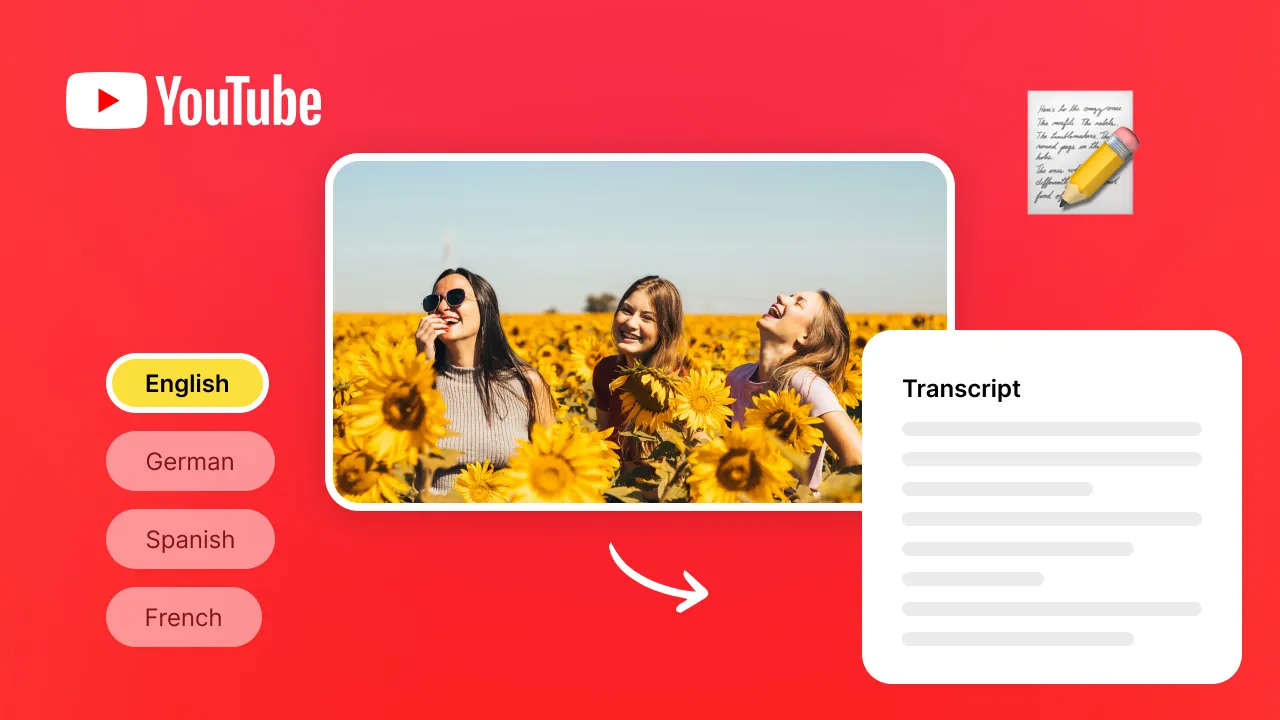

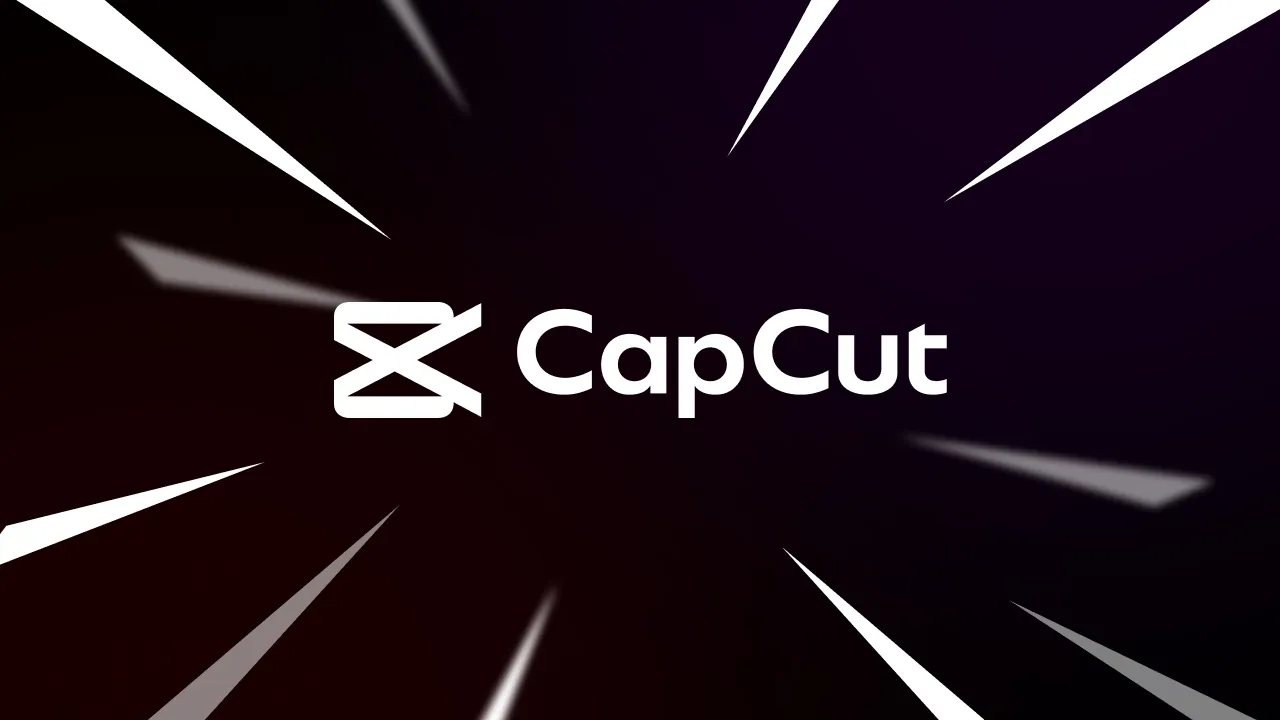
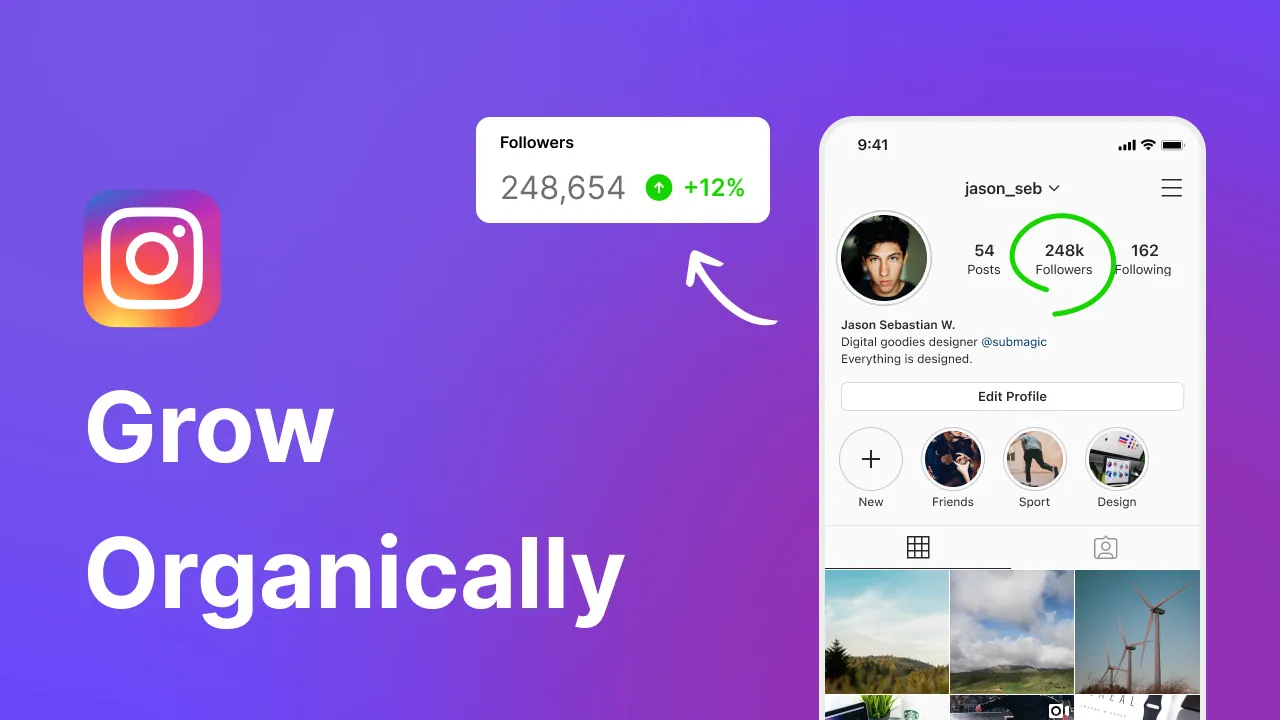
.webp)
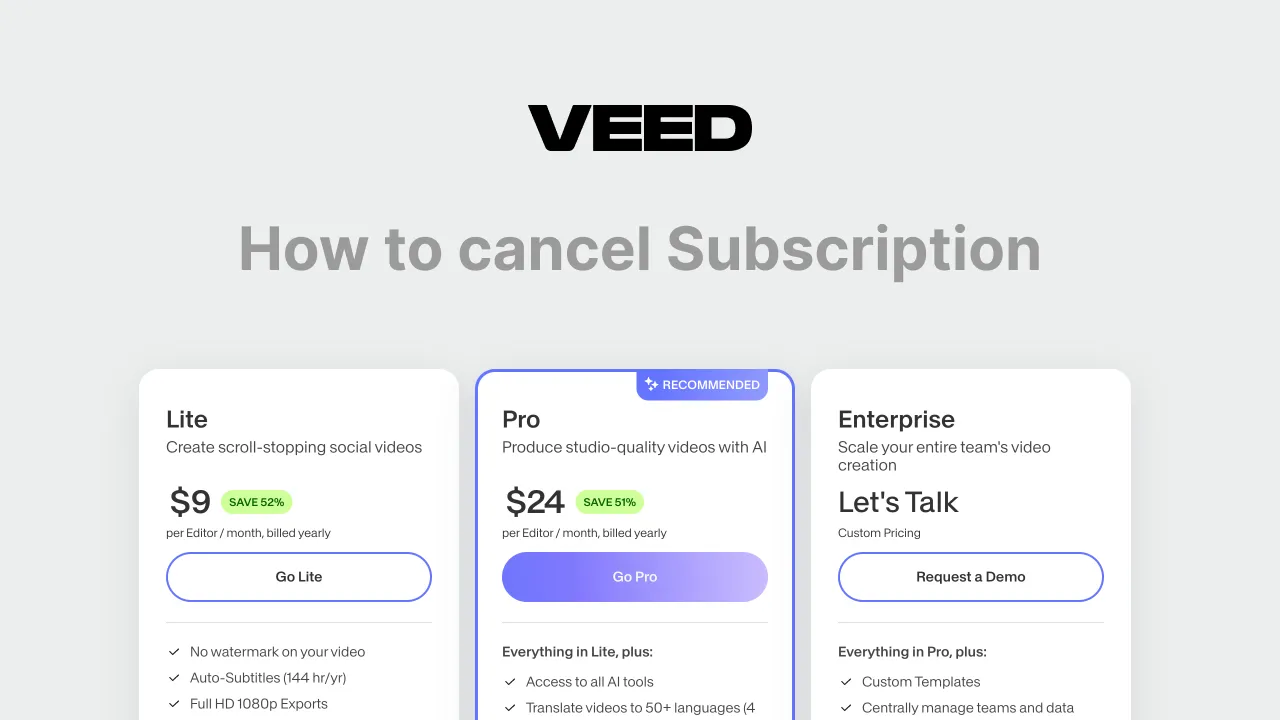

.png)






